Lightroom 同 Capture One 都係攝影人好常用到的執相軟件,文迪自己就主力用 Lightroom,間中會用 Capture One。今次借來測試的 Loupedeck+ 就是專為這兩款執相軟件而設的調控鍵盤(另外仲支援 Skylum Aurora HDR),可以直接通過 Loupedeck+ 上面的快捷鍵同旋鈕來快速更改相片編輯設定,究竟實際用落可以為執相加速幾多?


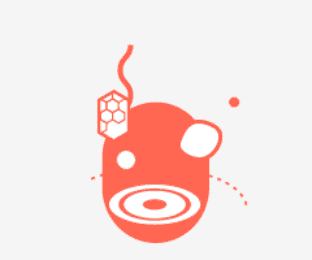

Lightroom 同 Capture One 都係攝影人好常用到的執相軟件,文迪自己就主力用 Lightroom,間中會用 Capture One。今次借來測試的 Loupedeck+ 就是專為這兩款執相軟件而設的調控鍵盤(另外仲支援 Skylum Aurora HDR),可以直接通過 Loupedeck+ 上面的快捷鍵同旋鈕來快速更改相片編輯設定,究竟實際用落可以為執相加速幾多?
Lightroom 的介面設計要好常用到滑鼠來調節 Develop Module 右邊的滑杆(slider)來進行相片編輯,優點是比較直觀,缺點是用滑鼠拖拉 slider 其實好多時不太準確,在不同 slider 之間切換亦都費時失事,所以好多時都仍需要鍵盤的數字同方向鍵輔助。Loupedeck+ 這款相片編輯鍵盤最大優點是可以直接以按鈕同旋鈕對應 Lightroom 上面的功能同 slider,例如轉動 Exposure 旋鈕就可以直接更改到曝光 slider 數值,省時又直接。Loupedeck+ 自帶的預設按鈕同旋鈕已經對應了大部分 Lightroom 常用的功能同 slider。當然不同攝影師有不同需要,所以 Loupedeck+ 也提供了 Custom Mode,讓用家自行設定部分按鈕同旋鈕的功能,對應返大家執相的習慣。
Loupedeck+ 的按鈕、旋鈕設定靈活性好高,絕大部分的 Lightroom 功能都可以在設定介面上找到並設置到需要的按鍵、旋鈕上面,比較可惜係未能將 Lightroom 原有的快捷鍵也套用落 Custom Mode 上面,令到某些操作不夠方便,下面測試部分會再詳細一點講解一下。
其實今次 Loupedeck+ 已經是第二代產品(所以有個「+」加在最尾),文迪未用過第一代的 Loupedeck,不過聽有使用的行家朋友話最大缺點係用料稍為參差,今代 Loupedeck+ 就明顯改善了這個問題。機身比預期中大,基本上同一個全尺寸的鍵盤差不多,好處是執相的時候手指不會「打交」,壞處是比較難拎出街,基本上只適合擺工作檯使用。雖然鍵盤本身沒有一個斜度,不過 Loupedeck+ 都稍為厚身所以手掌其實正好可以放在一個幾舒適的角度,長時間使用都不會疲勞。
按鈕方面以 Dell 的鍵盤作為參考的話,兩者鍵程差不多,不過 Loupedeck+ 的按鈕就明顯輕同鬆好多。不過實際操作反應幾明確,基本上不會出現誤按、或者按下但無反應的情況。至於 Exposure 等旋鈕阻尼幾適中,另外採用了無段式設計,即是轉動的時候不會有「一格格」的觸感,好處是比較容易作大幅度調校,缺點是,例如想認住扭了 3 格、對應住 0.3 EV 的調節就無法做到。至於 HSL 的滑輪就有一格格的轉動觸感,不過個人就覺得滑輪稍為鬆了一點,按壓下去時有機會錯誤調節。值得一提的是,所有的旋鈕(Exposure、Contrast 等)、HSL 滑輪等按壓下去都會將對應的設定「重設」,例如以 Temperature 旋鈕調節了色溫但又覺得效果不好的話,按下旋鈕就會重設色溫,是相當方便的設計。
Loupedeck+ 的基本快捷鍵同旋鈕對應了曝光、色溫等 Lightroom 的主要設定,另外再配合 Fn 鍵,可以將原有設定數量擴充多一倍。例如以 D1 旋鈕調節暗角 Amount、以 Fn+D1 設定暗角的 Midpoint;又例如扭動 Control Dial 旋轉 crop 相,按下 Control Dial 就等於確認,Fn + 按下 Control Dial 就等於重設裁相。聽落有少少複雜?的確,要用盡 Loupedeck+ 的功能以及用它來全速執相的話,要睇一睇說明書,設定好自己額外的 Custom Mode,再要一點時間來熟習操作,不過一旦習慣了快捷鍵同旋鈕的功能和位置的話,執相速度的確可以大增。
另外值得一提的是,Loupedeck+ 的旋鈕當 Lightroom 跳到去 Local Adjustment(局部調節)的介面時,例如在 Graduated Filter(漸變濾鏡)內,是可以直接用 Exposure、Contrast、Temperature 等原有的旋鈕來調節 Filter 參數,這是相當好用的設計。坊間一些 DIY 的 MIDI Controller 是無法做到這種設定的。不過 Loupedeck+ 也有一個設計得不夠周到的地方,例如以 L1 快捷鍵進入 Adjustment Brush 功能之後,是無法通過再按下 L1 返回基本設定介面(Basic Panel)的,要利用鍵盤(原本的 QWERTY 鍵盤、非 Loupedeck+)的 Esc 鍵或者以滑鼠點選先可以離開,就算將 Loupedeck+ 的 C1、C2 等個人化快捷鍵設定為「Esc」,也無法離開 Local Adjustment 介面,這算是需要改善的地方。
文迪覺得有兩類用家會用到 Loupedeck+,一種是執相的數量較少、但會用到好多 Lightroom 入面不同的色彩、特效設定,需要創作出不同相片效果的朋友;另一種就是要執大量相片的攝影人。對於後者來說,Loupedeck+ 由於少了一個「Select Active Photo」(快捷鍵為 Ctrl+Shift+D)的功能,令到執相的時候要不停地揀 5 張、10 張等相片一批批執的話,就需要用到滑鼠的輔助,無法完全靠 Loupedeck+ 上面的方向鍵同 Shift 鍵來揀相,算是比較不便,甚至可以話影響了執相的流程,建議 Loupedeck+ 可以加返這個功能,或者可以加入更客製化的快捷鍵(容許將 Lightroom 原有的組合鍵加入 Loupedeck+ 的 C1 - C6 快捷鍵入面,現時 C1 - C6 只支援在 Lightroom 功能內選擇)。
至於鍵盤的操控反應方面,文迪在 Mac 及 PC 平台都試過 Loupedeck+,兩者都不會被佔用太多資源(當然電腦的規格本身亦都要稍強一點)。操控反應算是相當快,基本上旋鈕一扭,設定就會跟住改,同直接用滑鼠拖動 slider 來更改設定的反應沒有分別,值得一讚。
今次用了 Loupedeck+ 大約兩個星期,用來執了大約 10 輯相片,使用上整體穩定性相當不錯,唯有最初期的時候試過一兩次旋鈕無反應,不過文迪懷疑係自己初頭唔識用、誤按了某些按鈕導致。至於 bug 方面暫時只遇到一個,因為 Loupedeck+ 可以因應用家正在調節的項目(e.g. 暗角),就會自動跳到對應的 Develop Panel(e.g. Effects),不過在其他 Panel 如果調節 Black、White 的設計,Loupedeck+ 就不懂得跳回 Basic Panel,算是一個小 bug。另外,如果用緊 Chrome、Finder 等其他軟件,這時用 Loupedeck+ 的話會識得自動跳回 Lightroom,這樣就不會出現誤點了其他軟件、執相無反應的情況。
雖然 Loupedeck+ 而家可以支援埋 Capture One 以及 Skylum Aurora HDR,不過以 Capture One 為例,對應的功能會少一點,所以仍是最適合作為 Lightroom 的操控鍵盤。適合好常用 Lightroom 執相、而且各個 Develop Panel 的功能都會用到的朋友,Loupedeck+ 可以將幾乎全部功能都濃縮到一個鍵盤上,而且旋鈕的操控方式亦都極之適合 Lighroom。雖然售價不算便宜,不過對於重度 Lightroom 用家來說可以大大提升執相速度、節省時間,而執相的「手勢」亦都更舒適,也是物有所值。
當然,正如上面所提到,Loupedeck+ 仍有一些需要改善的地方,例如加返 Select Active Photo 的功能,甚至可以將自訂組合鍵加到 C1-C6 上面;進入 Local Adjustment 之後可以通過快捷鍵返回 Basic Panel;相片進入全畫面之後,可以在相片底部顯示正在調節的數值等等。不同攝影師的習慣有千百種,現時 Loupedeck+ 已經可以對應到大部分用家的需求,只要在這些影響流程的地方再作改善,相信可以滿足到更多攝影人執相的需要。
售價:$2,000
查詢:Loupedeck
請讚好 SPILL Facebook 專頁,如想緊貼最新資訊,可於「已讚好 / Liked」選單內點按「搶先看 / See First」。

